Configura
Per registrare il tuo progetto Google Cloud per il logging dei dati: segui questi passaggi:
-
Vai alla console Google Cloud.
Se non hai ancora configurato un progetto Google Cloud, devi crearne uno. -
Vai alle impostazioni del progetto per Cloud Talent Solution nella dashboard di Google Cloud.
Per visualizzare la navigazione, fai clic sull'icona a forma di menu nell'angolo in alto a sinistra e scorri verso il basso per selezionare Talent Solution in Artificial Intelligence.

Seleziona il progetto dal menu a discesa. -
Se non hai ancora un account di fatturazione associato a questo progetto Google Cloud, ti viene chiesto di configurarne uno e di collegarlo al progetto. Tieni presente che solo una persona che è proprietaria del progetto Google Cloud e dell'account di fatturazione può collegarli.
- Fai clic su Attiva la fatturazione.
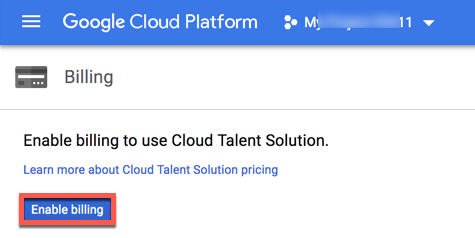
Viene visualizzata la finestra di dialogo Attiva la fatturazione per il progetto.
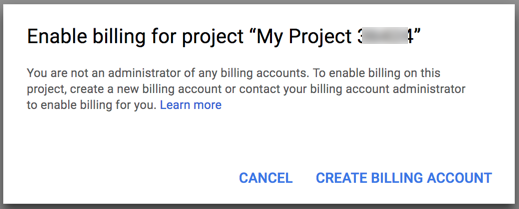
- Fai clic su CREA ACCOUNT DI FATTURAZIONE. Consulta Creare, modificare o chiudere l'account di fatturazione.
- Fai clic su Attiva la fatturazione.
-
Attiva l'API
Fai clic su ABILITA.
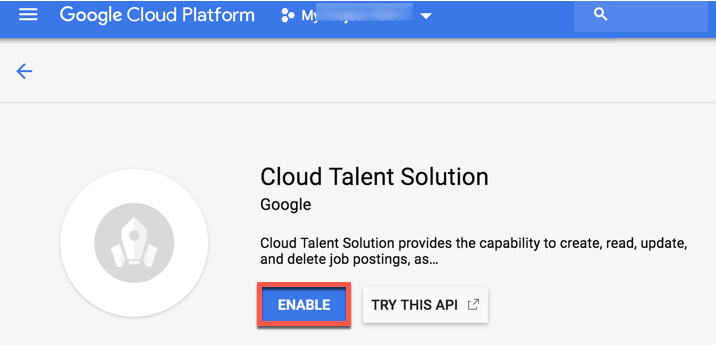
-
Viene visualizzata la pagina della dashboard.
Fai clic sulla scheda LOG DEI DATI.
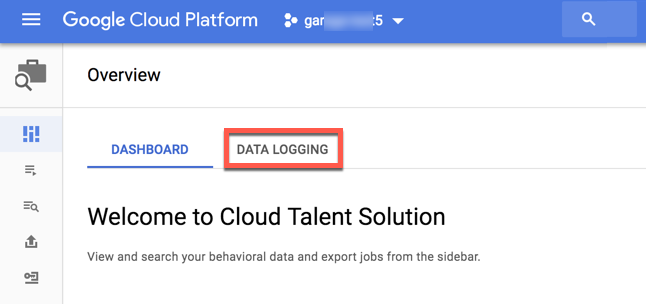
-
Viene visualizzata la pagina di attivazione del logging dei dati. L'accettazione dei termini descritti in questa pagina ti consente di utilizzare le varie funzionalità dell'API. Se non accetti questi termini, potrai utilizzare solo le richieste dell'API di eliminazione.
Fai clic su ABILITA.
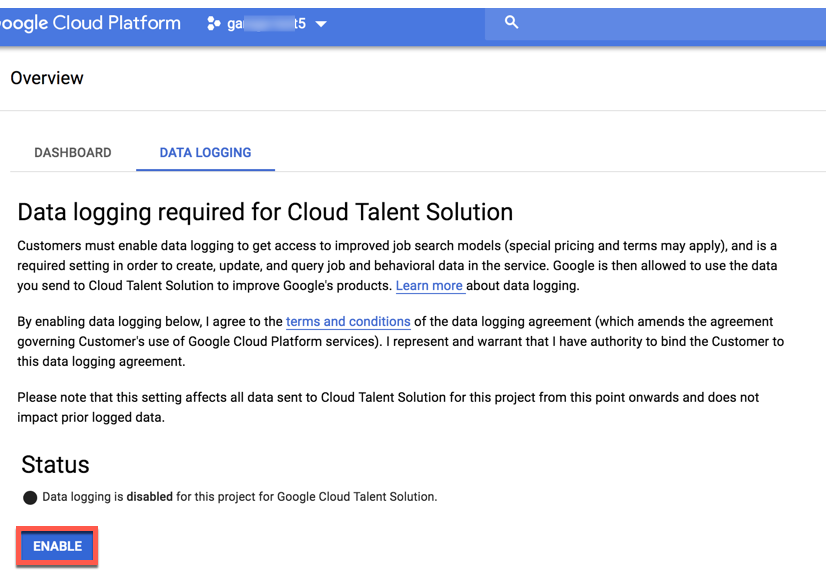
Viene visualizzata la pagina di conferma. -
Fai clic su CONTINUA nella pagina di conferma.
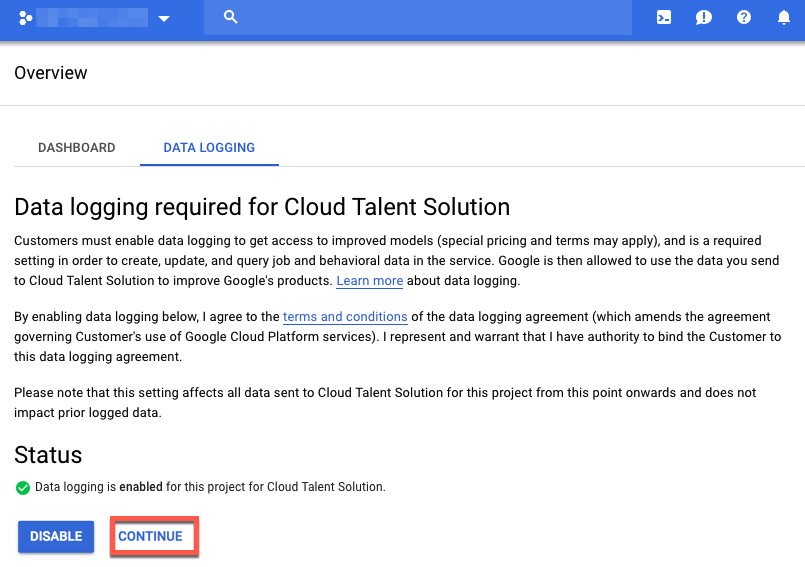
Viene visualizzata la visualizzazione Connetti account di servizio.
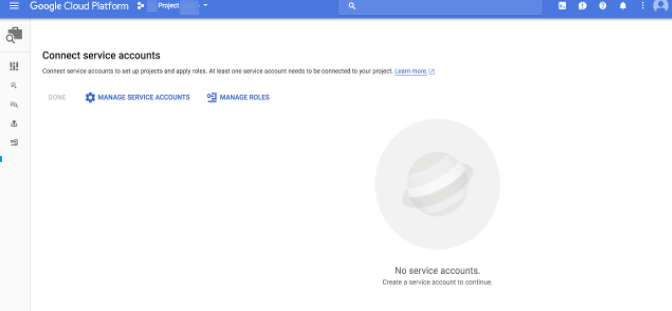
-
Collega gli account di servizio
Se hai già creato account di servizio per il tuo progetto Google Cloud, ne vedrai un elenco qui, altrimenti fai clic su Gestisci account di servizio. Per le istruzioni, vedi Creare un account di servizio.
Quando crei l'account di servizio, seleziona anche la casella Fornisci una nuova chiave privata. Viene scaricato automaticamente un nuovo file delle credenziali JSON. Salva questo file in una posizione specifica sul server e segui le istruzioni per impostare la variabile di ambiente GOOGLE_APPLICATION_CREDENTIALS in modo che punti a questo file. Questo è un passaggio essenziale per autenticare le richieste a Cloud Talent Solution.
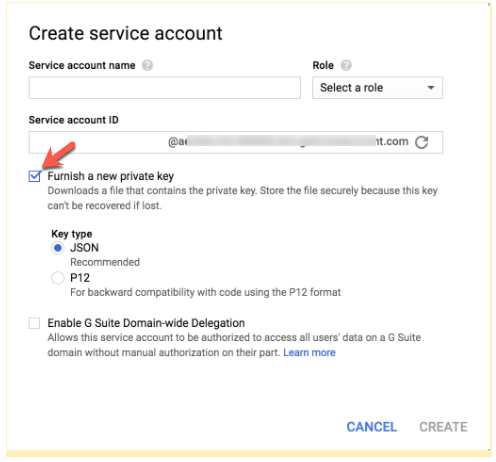
-
Dopo aver creato l'account di servizio, torna alla scheda di navigazione a sinistra di Cloud Talent Solution. Viene visualizzato l'account di servizio che hai creato.
Fai clic su COLLEGA per collegare questo account a Cloud Talent Solution.
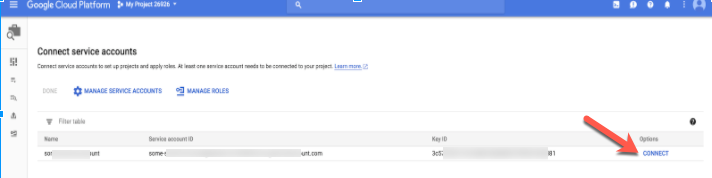
-
L'account è ora collegato.
Fai clic su FINE per continuare.
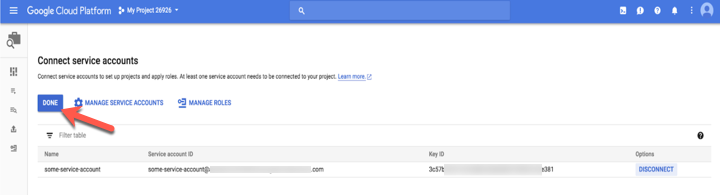
-
Ora puoi iniziare a integrare Cloud Talent Solution nel tuo sistema.
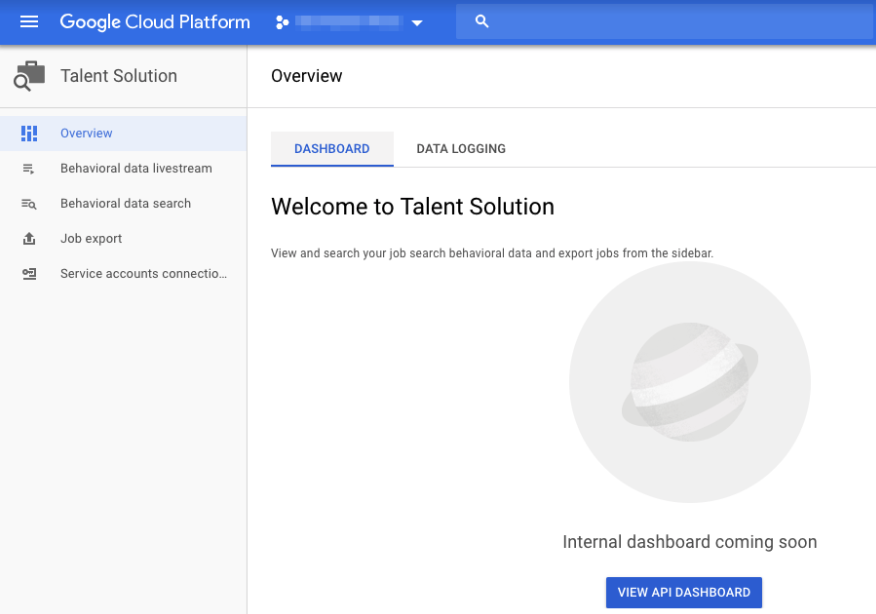
-
Imposta l'ID progetto nell'ambiente.
LINUX O MACOS
export GOOGLE_CLOUD_PROJECT="your-project-id"
WINDOWS
Con PowerShell:
$env:GOOGLE_CLOUD_PROJECT="your-project-id"
Con il prompt dei comandi:
set GOOGLE_CLOUD_PROJECT="your-project-id"
- A questo punto, vai alla guida rapida Creare aziende e offerte di lavoro per iniziare a integrare Cloud Talent Solution.
Installa la libreria client
Java
Per saperne di più sull'installazione e sulla creazione di un client Cloud Talent Solution, consulta Librerie client di Cloud Talent Solution.
Se utilizzi Maven, aggiungi quanto segue al file pom.xml:<dependency> <groupId>com.google.apis</groupId> <artifactId>google-api-services-jobs</artifactId> <version>LATEST</version> </dependency>
Python
Per saperne di più sull'installazione e sulla creazione di un client Cloud Talent Solution, consulta Librerie client di Cloud Talent Solution.
pip install --upgrade google-api-python-client
Node.js
Per saperne di più sull'installazione e sulla creazione di un client Cloud Talent Solution, consulta Librerie client di Cloud Talent Solution.
npm install --save googleapis
Go
Per saperne di più sull'installazione e sulla creazione di un client Cloud Talent Solution, consulta Librerie client di Cloud Talent Solution.
go get google.golang.org/api/jobs/v3
Fai una richiesta
Java
Per saperne di più sull'installazione e sulla creazione di un client Cloud Talent Solution, consulta Librerie client di Cloud Talent Solution.
Python
Per saperne di più sull'installazione e sulla creazione di un client Cloud Talent Solution, consulta Librerie client di Cloud Talent Solution.
Go
Per saperne di più sull'installazione e sulla creazione di un client Cloud Talent Solution, consulta Librerie client di Cloud Talent Solution.

